Hướng dẫn này trình bày chi tiết cách cài đặt và sử dụng EmuDeck để chơi các trò chơi Sega Game Gear trên Steam Deck của bạn, tối đa hóa hiệu suất với Decky Loader và Power Tools.
Trước khi bạn bắt đầu: Những chuẩn bị cần thiết
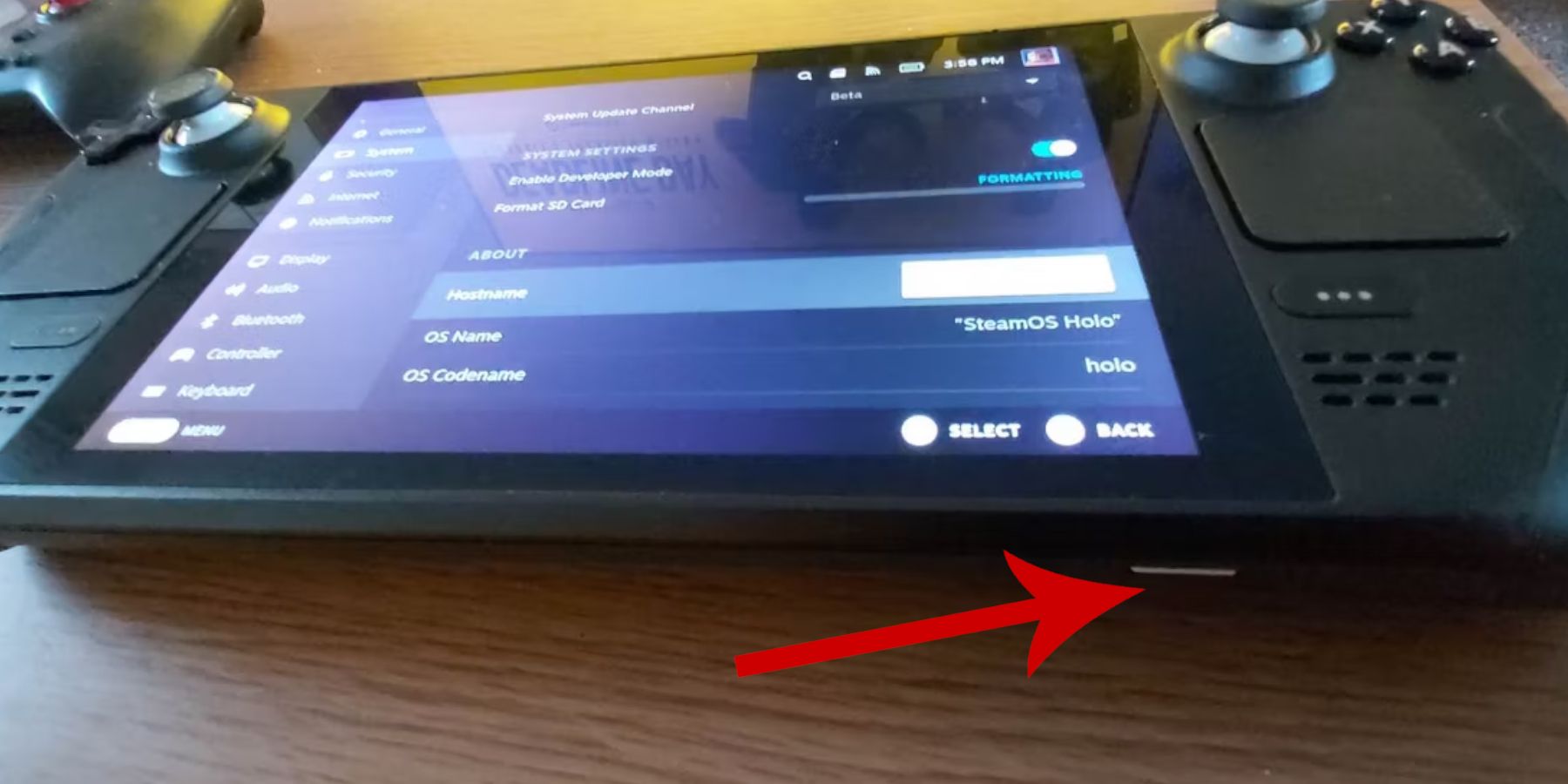 Trước khi cài đặt EmuDeck, hãy đảm bảo bạn đã hoàn thành các bước sau:
Trước khi cài đặt EmuDeck, hãy đảm bảo bạn đã hoàn thành các bước sau:
-
Bật Chế độ nhà phát triển: Điều hướng đến Steam > Hệ thống > Cài đặt hệ thống > Bật Chế độ nhà phát triển. Sau đó, trong menu Nhà phát triển, bật Gỡ lỗi từ xa CEF. Khởi động lại Steam Deck của bạn.
-
Thu thập các công cụ cần thiết: Nên sử dụng thẻ nhớ microSD A2 (hoặc ổ cứng gắn ngoài được kết nối qua đế cắm) để lưu trữ. Bàn phím và chuột giúp đơn giản hóa việc chuyển ROM và quản lý tác phẩm nghệ thuật. Hãy nhớ nhận ROM Game Gear của bạn một cách hợp pháp.
Cài đặt EmuDeck
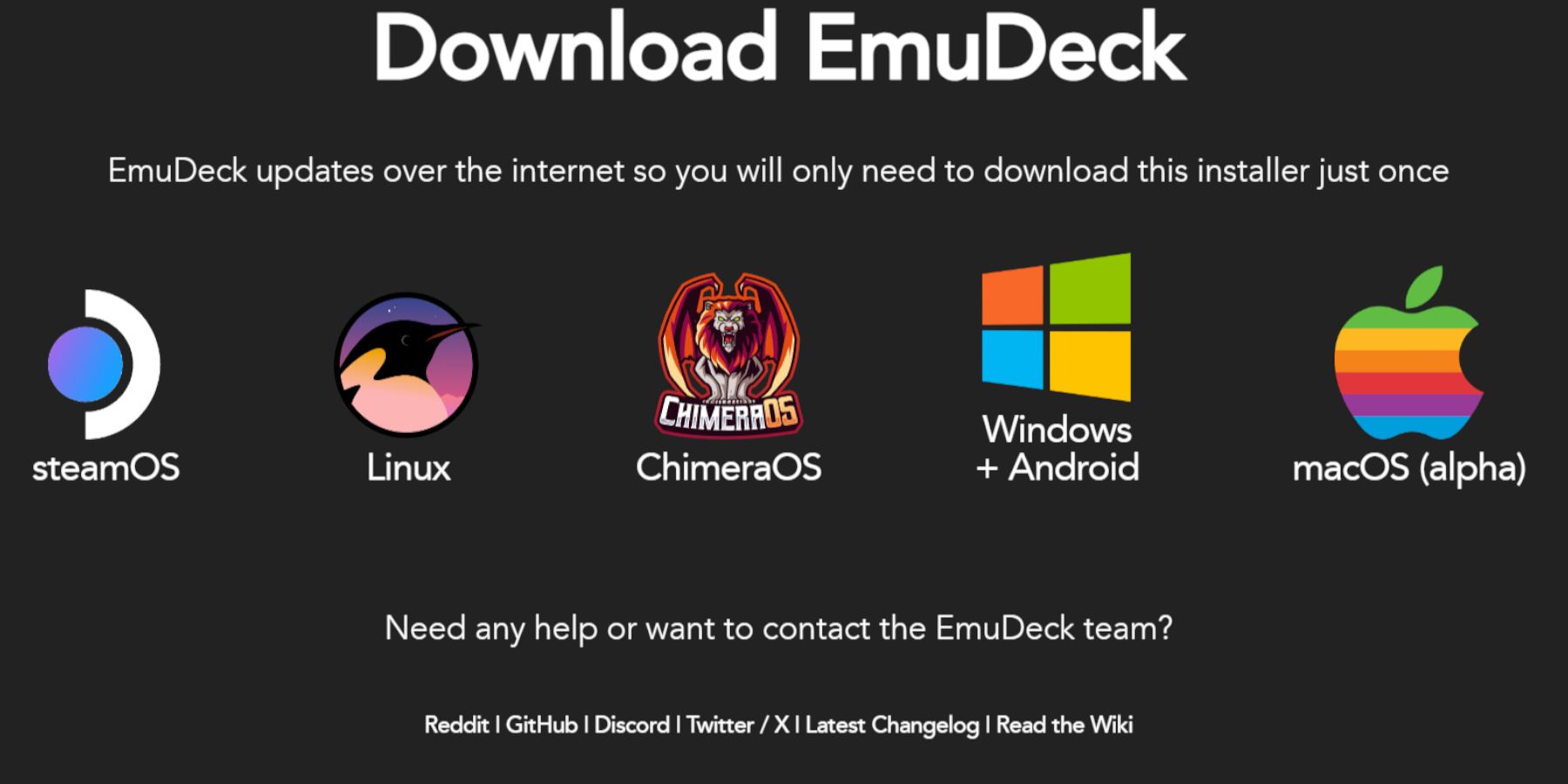 Hãy làm theo các bước sau để cài đặt EmuDeck:
Hãy làm theo các bước sau để cài đặt EmuDeck:
- Chuyển sang Chế độ máy tính để bàn.
- Tải xuống EmuDeck từ trang web của họ.
- Chọn phiên bản SteamOS và chọn "Cài đặt tùy chỉnh".
- Chọn thẻ nhớ microSD (Chính) làm vị trí cài đặt.
- Chọn trình giả lập mong muốn của bạn (nên dùng RetroArch, Emulation Station, Steam ROM Manager).
- Bật "Tự động lưu."
- Hoàn tất cài đặt.
Cài đặt nhanh EmuDeck
Mở EmuDeck và điều chỉnh các mục sau trong Cài đặt nhanh:
- Đảm bảo bật tính năng Lưu Tự động.
- Bật khớp bố cục bộ điều khiển.
- Đặt Sega Classic AR thành 4:3.
- Bật thiết bị cầm tay LCD.
Chuyển ROM và sử dụng Trình quản lý ROM Steam
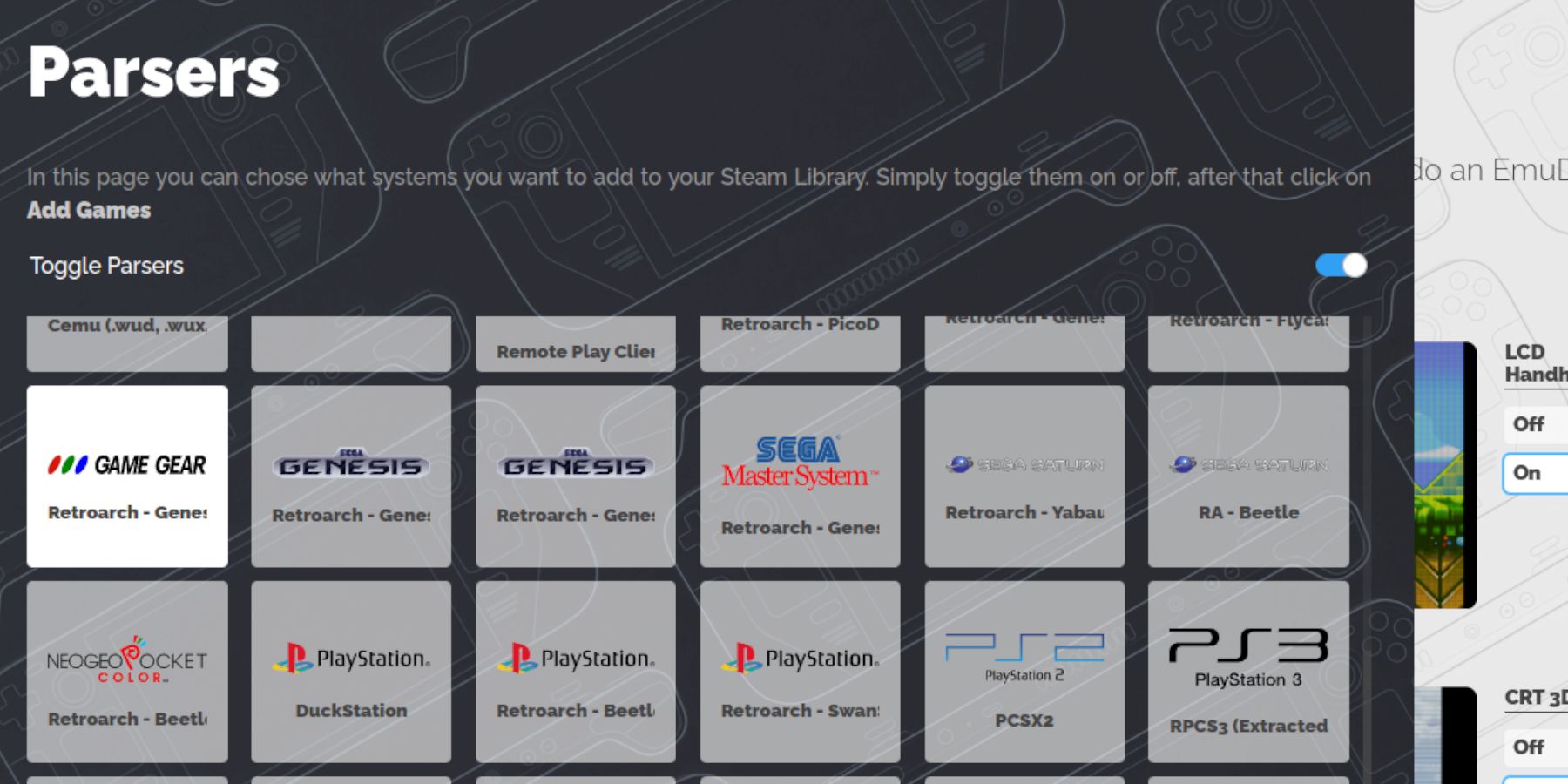 Thêm ROM Game Gear của bạn:
Thêm ROM Game Gear của bạn:
- Ở Chế độ máy tính để bàn, tìm thư mục
gamegeartrong thư mụcROMStrên thẻ nhớ microSD của bạn (trongEmulation). - Chuyển ROM của bạn vào thư mục này.
- Mở EmuDeck, sau đó là Trình quản lý ROM Steam.
- Làm theo lời nhắc trên màn hình, chọn trình phân tích cú pháp Game Gear và thêm trò chơi của bạn.
- Xác minh tác phẩm nghệ thuật là chính xác; sử dụng chức năng "Khắc phục" nếu cần. Xóa mọi số đứng trước tên trò chơi trong tên tệp ROM để cải thiện khả năng phát hiện tác phẩm nghệ thuật.
Sửa ảnh minh họa bị thiếu
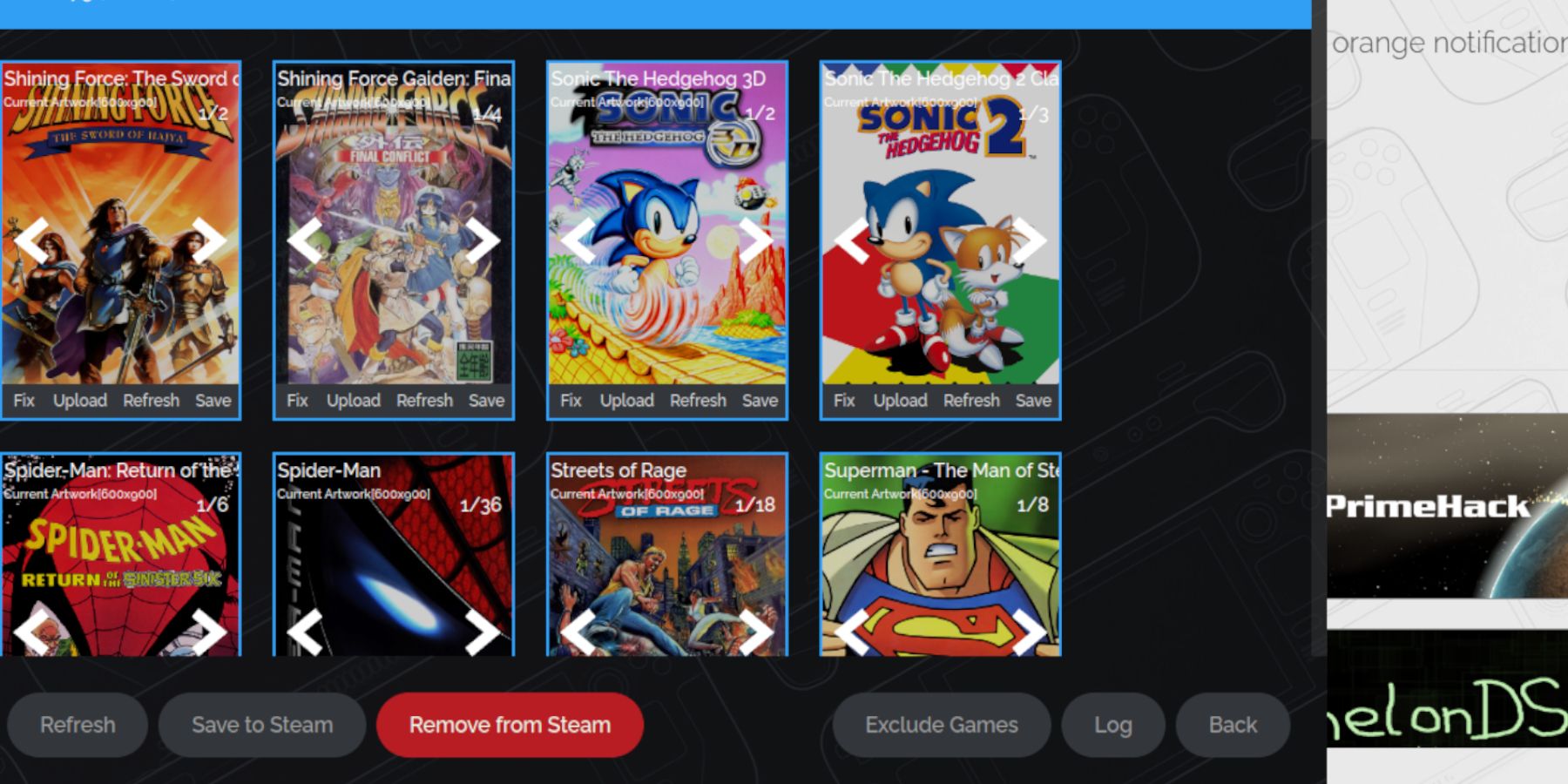 Nếu thiếu tác phẩm nghệ thuật:
Nếu thiếu tác phẩm nghệ thuật:
- Tìm kiếm trực tuyến ảnh bìa bị thiếu.
- Lưu hình ảnh vào thư mục
Picturestrên Steam Deck của bạn. - Trong Steam ROM Manager, sử dụng chức năng "Tải lên" để thêm tác phẩm nghệ thuật.
Chơi trò chơi của bạn
- Chuyển sang Chế độ chơi trò chơi.
- Truy cập bộ sưu tập Game Gear của bạn trong Thư viện Steam (sử dụng R1 cho Bộ sưu tập).
- Chọn một trò chơi và chơi. Điều chỉnh cài đặt trong trò chơi thành 60 FPS để cải thiện hiệu suất (nút QAS > Hiệu suất).
Nâng cao hiệu suất với Decky Loader và Power Tools
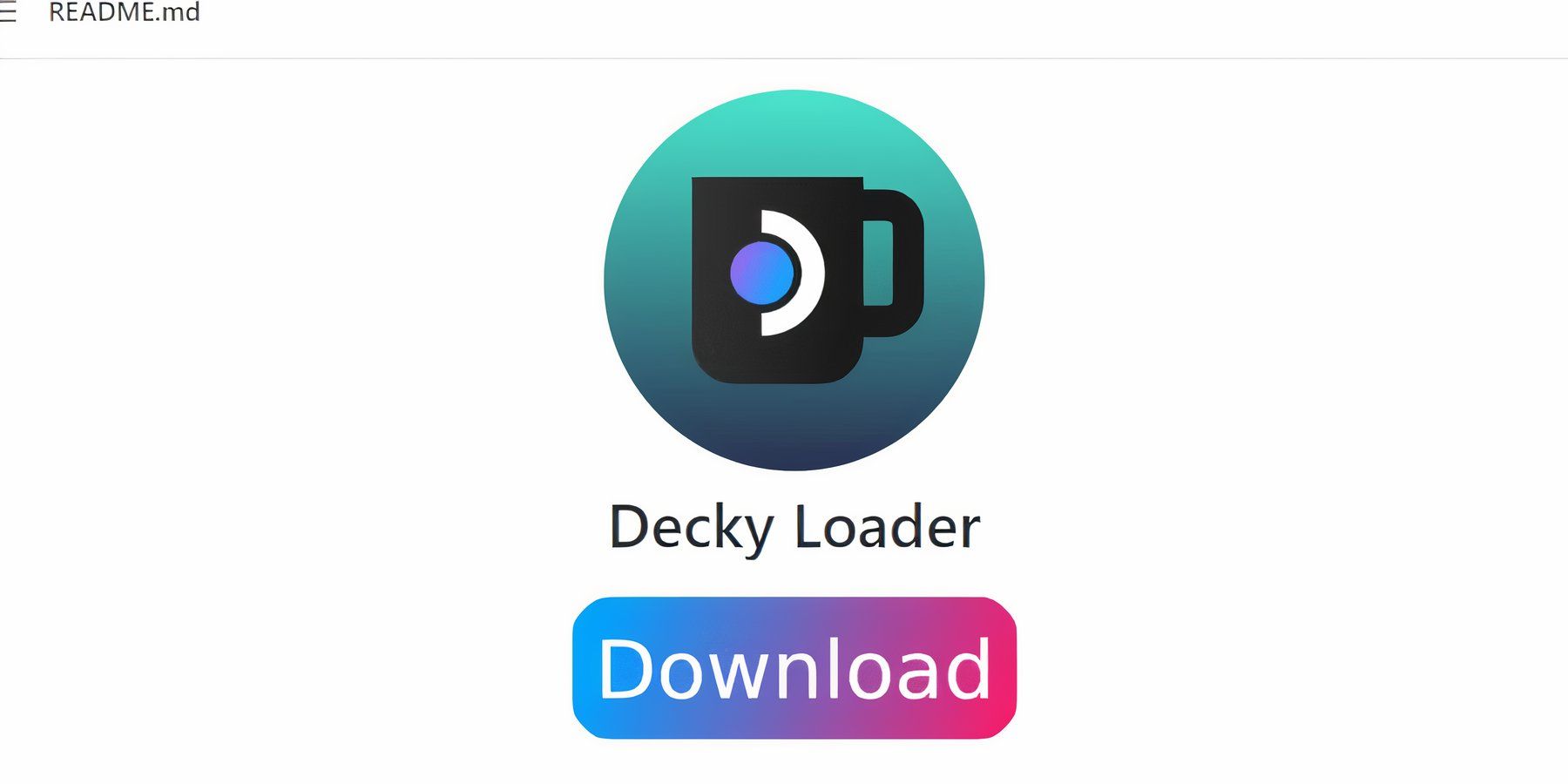 Để có hiệu suất tối ưu:
Để có hiệu suất tối ưu:
- Cài đặt Decky Loader: Tải xuống từ GitHub, chọn "Cài đặt được đề xuất" và khởi động lại.
- Cài đặt Power Tools: Trong Chế độ chơi trò chơi, truy cập Decky Loader, mở cửa hàng và cài đặt plugin Power Tools.
- Định cấu hình Power Tools: Tắt SMT, đặt Chủ đề thành 4, bật Điều khiển đồng hồ GPU thủ công (1200 MHz) và bật Cấu hình mỗi trò chơi trong menu Hiệu suất.
Khôi phục Decky Loader sau khi cập nhật Steam Deck
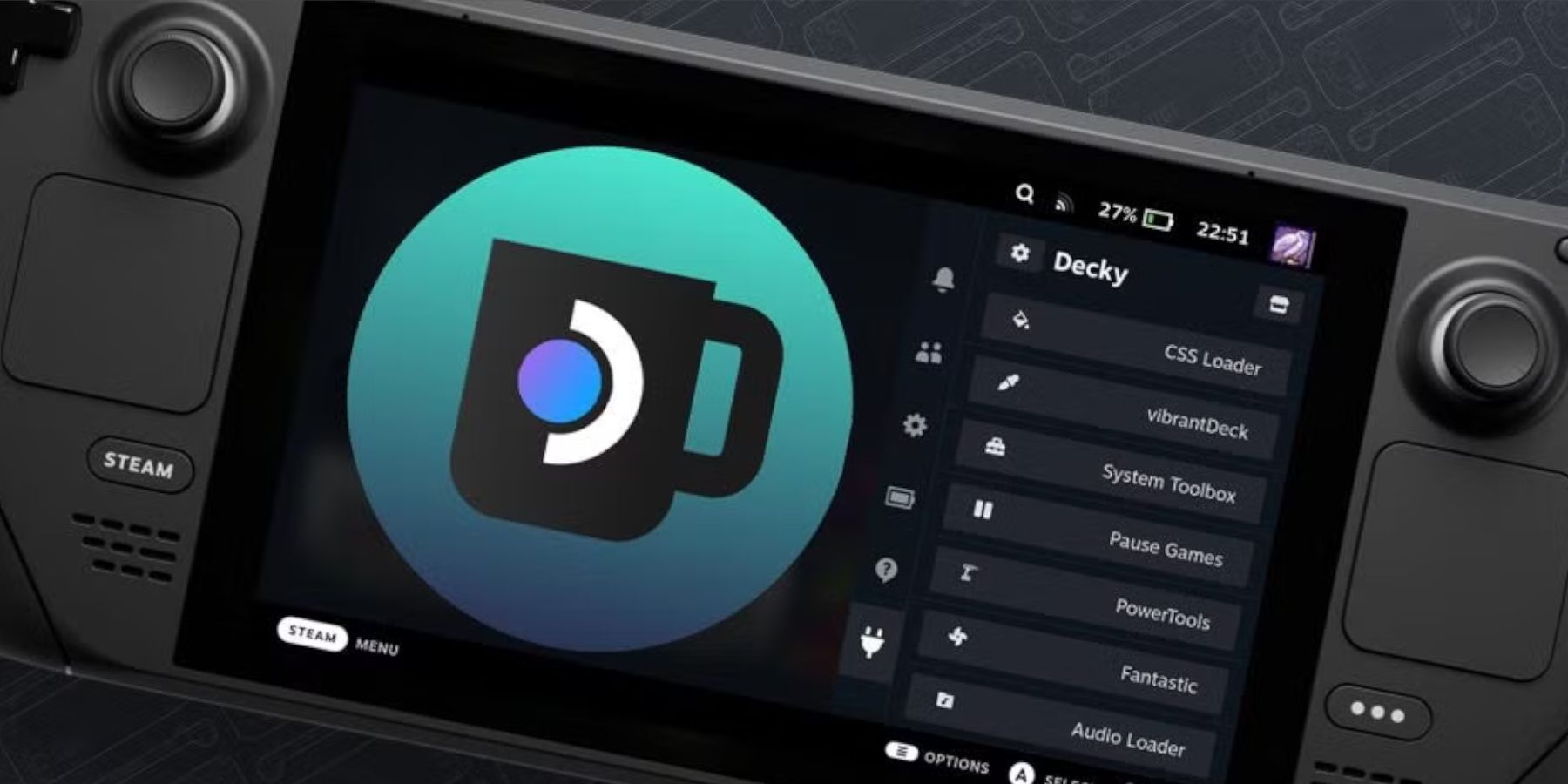 Nếu bản cập nhật Steam Deck loại bỏ Decky Loader:
Nếu bản cập nhật Steam Deck loại bỏ Decky Loader:
- Chuyển sang Chế độ máy tính để bàn.
- Tải lại Decky Loader từ GitHub.
- Chạy tệp đã tải xuống (chọn "Thực thi" chứ không phải "Mở").
- Nhập mật khẩu sudo của bạn (tạo mật khẩu nếu cần).
- Khởi động lại Steam Deck của bạn.
 Hãy tận hưởng các trò chơi Game Gear trên Steam Deck của bạn!
Hãy tận hưởng các trò chơi Game Gear trên Steam Deck của bạn!

 Tải xuống mới nhất
Tải xuống mới nhất
 Downlaod
Downlaod




 Tin tức hàng đầu
Tin tức hàng đầu









